¡Bienvenidos!
Aquí veremos un pequeño tutorial para compilar desde nuestro editor de código Visual Studio Code desde un solo botón.
Requerimos descargar:
- Obviamente el editor de código Visual Studio Code: Descargar
- Compilador C/C++ (en este caso MinGW): Descargar
- Instalar extensión para Visual Studio Code:
C/C++(Formato para C/C++) - Instalar extensión para Visual Studio Code:
Code Runner(Compilar con un botón)
Procedimientos:
Asumiendo que ya tenemos instalado Visual Studio Code
1. Instalar MinGW
MinGW cuenta con un proceso de instalación sencilla al estilo “next, next, next” No deberíamos tener problemas.
Una vez esté instalado MinGW, automáticamente abrirá su Installer Manager, donde deberemos instalar los paquetes básicos para el correcto funcionamiento del compilador.
-
Seleccionamos la pestaña de Basic Setup y los marcamos todos:

-
Aplicamos los cambios:

Aquí demorará un tiempo dependiendo de la velocidad de tu internet.
2. Agregar MinGW al PATH
Agregaremos a MinGW a las variables del entorno del sistema, esto nos permitirá compilar desde el command pront o CMD de Windows. Este paso es importante, debido a que la extensión Run Code del editor utiliza el command pront de Windows para ejecutar el compilador. 📛
-
En el buscador de Windows, escribimos “variables”, entramos a la opción que dice Editar las variables del entorno del sistema.

-
Seguimos el esquema que a continuación les dejo, en el paso 7 deben colocar esta ruta:
C:\MinGW\bin(Siempre y cuando hayan hecho la instalación por defecto, de otro modo sería<su ruta>/bin)

Para saber que todo funciona correctamente, abrimos el CMD de Windows y escribimos gcc
Si tenemos un output como este, todo perfecto 👍 (Aquí es cuando un mensaje de error alegra la vida)

Pero si les sale algo como esto:
"gcc" no se reconoce como un comando interno o externo,
programa o archivo por lotes ejecutable.
Significa que no encuentra el PATH, verifica el paso anterior.
3. Todo listo
Una vez tengamos las 2 extensiones instaladas…

…Podremos compilar nuestros programas desde 1 botón 😁😁

Eso es todo, espero que este tutorial les sea útil.
¡Un saludo! 👍
Curso de Algoritmos con C 2017
COMPARTE ESTE ARTÍCULO Y MUESTRA LO QUE APRENDISTE